Povezava z internetom je prekinjena. Težava z usmerjevalnikom D-Link? Omrežje brez dostopa do interneta? Po ponovnem zagonu je omrežje Wi-Fi izginilo
Kupil sem usmerjevalnik D-Link DIR-651, nastavil vse v skladu z navodili in naletel sem na težavo, da se ob izklopu računalnika in energije usmerjevalnik ponastavi nastavitve DNSstrežnik.
Predgovor ... Za reševanje problema z usmerjevalnikom (usmerjevalnik) glejte spodaj ↓
Vse se je začelo z dejstvom, da sem prvič povezal usmerjevalnik prek LAN-ja na namizni računalnik. Vse, kar je treba registrirati, usmerjevalnik se je obrnil in zaslužil, pojavil se je internet in sem bil srečen. Potem sem mislil, da bi moral preveriti Wi-Fi.
Vklopil sem prenosni računalnik, našel je brezžično povezavo z usmerjevalnikom, povezal vse, Internet je delal, strani pa so se začele odpirati. No, tudi jaz sem se odločil, da preverim brezžično povezava Wi-Fi iz telefona in tabličnega računalnika. In tam se je vse dobro izkazalo, povezava je bila uspešna in pojavil se je internet.
Naslednji dan, vklopim usmerjevalnik, potem laptop, in ! Namesto tega piše, da omrežje brez dostopa do interneta. Sama brezžična povezava je, da Wi-Fi deluje in omrežje je priključeno, v bližnjem kotičku pa je ikona označena kot "omrežje brez dostopa do interneta."
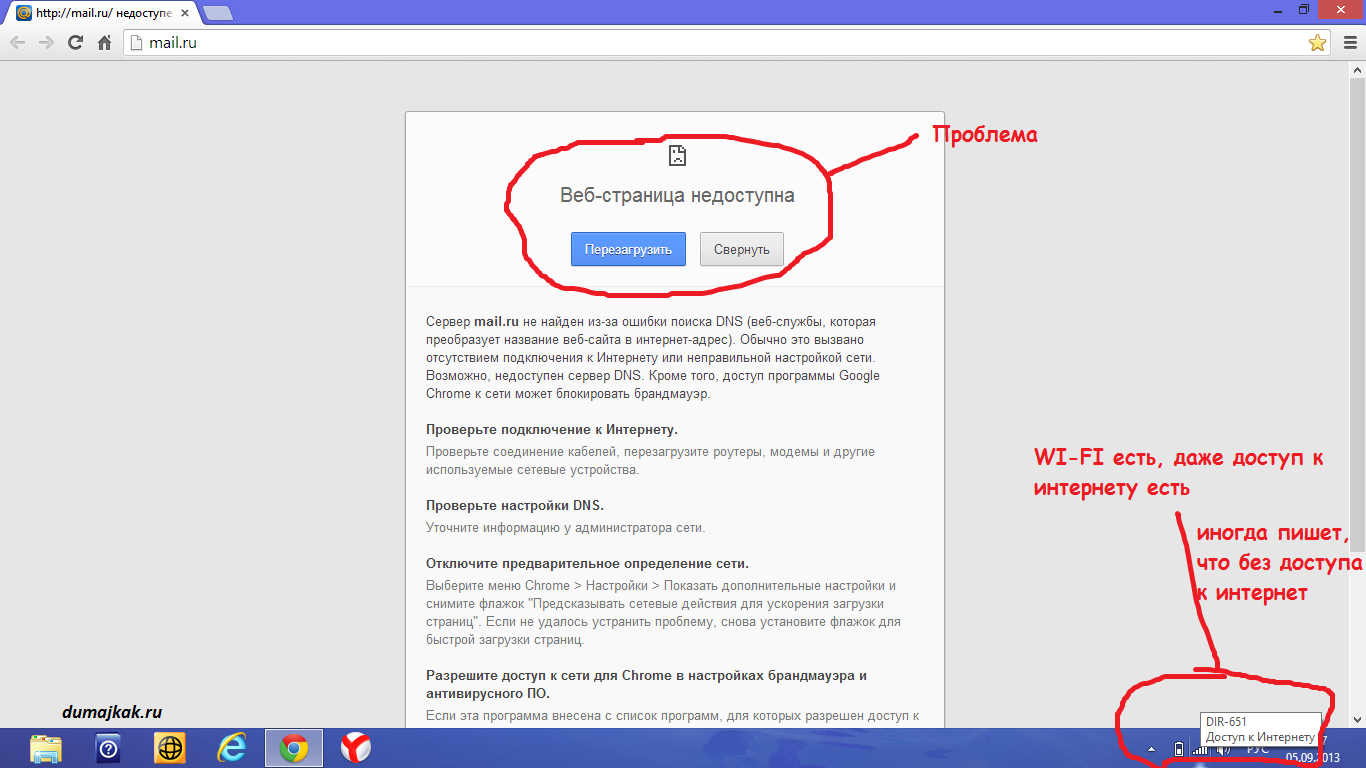
Sprva sem mislil, da ima ponudnik težave. Mislim, da kot pisec besedil - logično, morate vklopiti namizni računalnik in preveriti, ali je internet tam! Vklopljen je računalnik, ki je povezan prek omrežja LAN lokalna omrežja - Internet deluje.
Zakaj na prenosnem računalnikuWi-Fi omrežje izgine?
Odločil, da je problem z usmerjevalnik D-Link!! Odšel sem na skrbniško ploščo usmerjevalnika, prebral, nastavil DNS nastavitve, znova predstavil vse, priključil, gledal - zaslužil Wi-Fi. Še posebej se je vse izklopilo in nato znova vklopilo. Vidim, vse deluje, internet ni šel nikamor, na prenosnem računalniku je Wi-Fi. No, bil sem srečen, sem ga izklopil in začel z mojim poslom. Zvečer prihajam, vklopim usmerjevalnik - vklopim računalnik in prenosni računalnik, omrežje Wi-Fi pa spet izgine. Še enkrat, enako nesmiselno, ni internetne povezave.
Takrat sem bil vznemirjen in začel iskati informacije, morda je nekdo imel podobne težave z usmerjevalnikom. Toda nanj ni našla konkretne rešitve njene težave. Tukaj je nekaj rešitev, ki sem jih našel na forumih:
Uporabniški nasveti:
1) Poskusite nastaviti fiksnoOdvisno od IPMAC. Preverite DHCP na usmerjevalniku in nastavite čas zakupa.
2) Včasih usmerjevalniki prenehajo gledati wi-fi ali pa se ne morejo povezati. Samo ponovno zaženite usmerjevalnik.
3) Morda je problem zaradi filtriranja MAC, ki ga je ponudnik namestil na računalniku in ne na usmerjevalniku.
4) Posodobiti morate strojno programsko opremo usmerjevalnika.
5) Morda bo treba v nastavitvah usmerjevalnika onemogočiti način 802.11n in omogočiti nesmešani način (b / g / n) in način "samo g".
6) Nastavite usmerjevalnik v način WPA / WPA2 ali omogočite filtriranje naslovov MAC.
7) Morda je prišlo do težave z nepravilno funkcijo prenosne omrežne kartice.
Na žalost nasvet ni pomagal, ponudnik pa ni želel klicati. Zato sem se odločil iskati način za rešitev problema z usmerjevalnikom, tako kot vedno s poskusi in napakami. In našel 🙂 Izkazalo se je vse enostavno!
Odpravljanje težav z usmerjevalnikomD-Pravilno povezavo in omrežje!
Po kratki izgradnji logičnih verig med usmerjevalnikom in dvema računalnikoma sem prišel do zaključka, da je razlog, zakaj je v prenosniku.
Najprej moram reči, da v nastavitvah ničesar nisem spremenil brezžično omrežje, način WPA / WPA2 pa je že stali vnaprej.
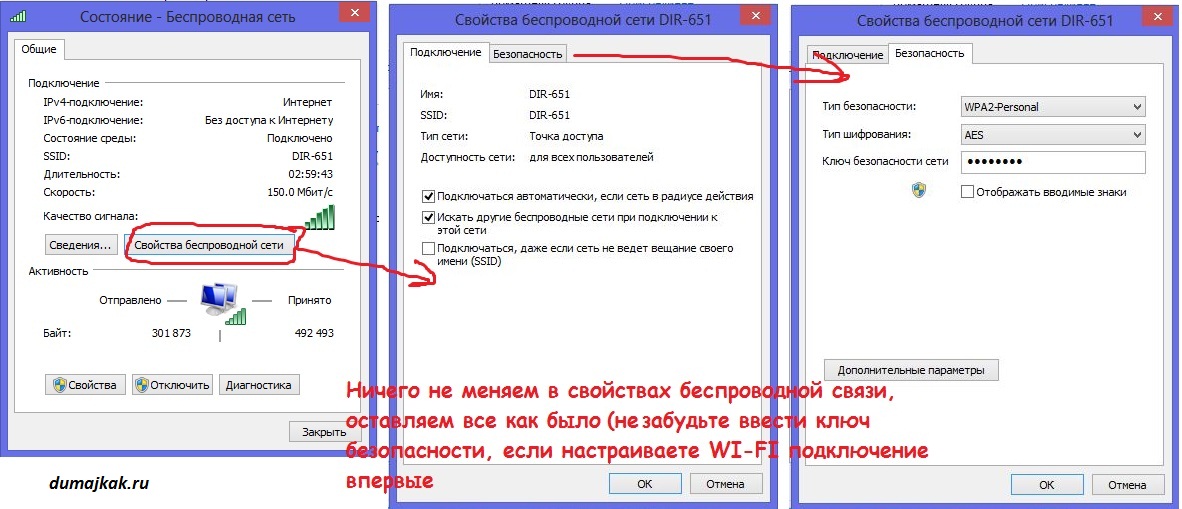
Težavo sem rešil z usmerjevalnikom! Šel sem na prenosno omrežje in ugotovil, da so nastavitve samodejne, da bi dobili naslov IP in strežnik DNS.
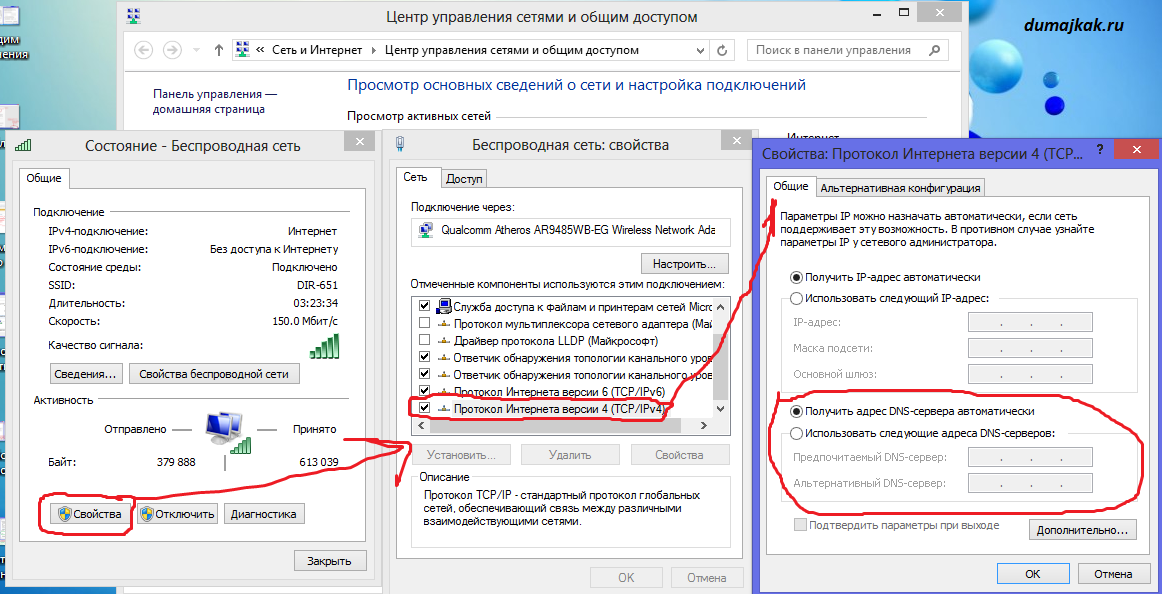
Ker sem popravil DNS na usmerjevalniku, sem se odločil, da vnesem naslov DNS strežnika in alternativni DNS, ki ga lahko ogledate v omrežnih nastavitvah na stacionarni računalnik, no, ali vprašajte ponudnika. Tukaj je prejela takšno sliko:
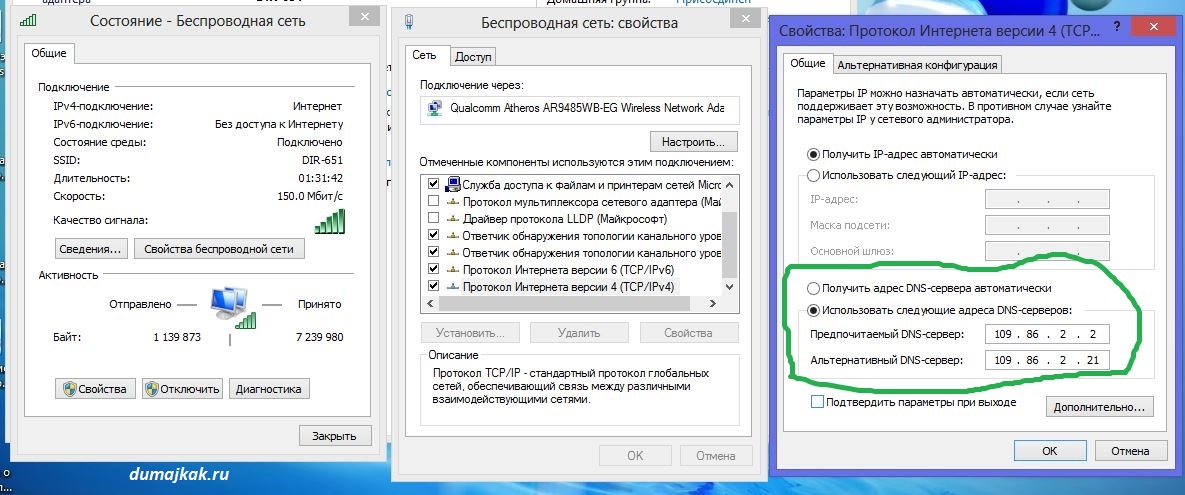
Moje presenečenje je bilo ogromno, ko sem videl, da vse deluje. Potem sem izrecno ugasnil vse, naslednji dan pa z divjim dvomom usmeril usmerjevalnik in prenosni računalnik, pričakoval, da bodo spet težave z Wi-Fi internetth. Ampak ne, vse je delovalo zelo hitro in dobro, in mesto "" odprlo brez težav.
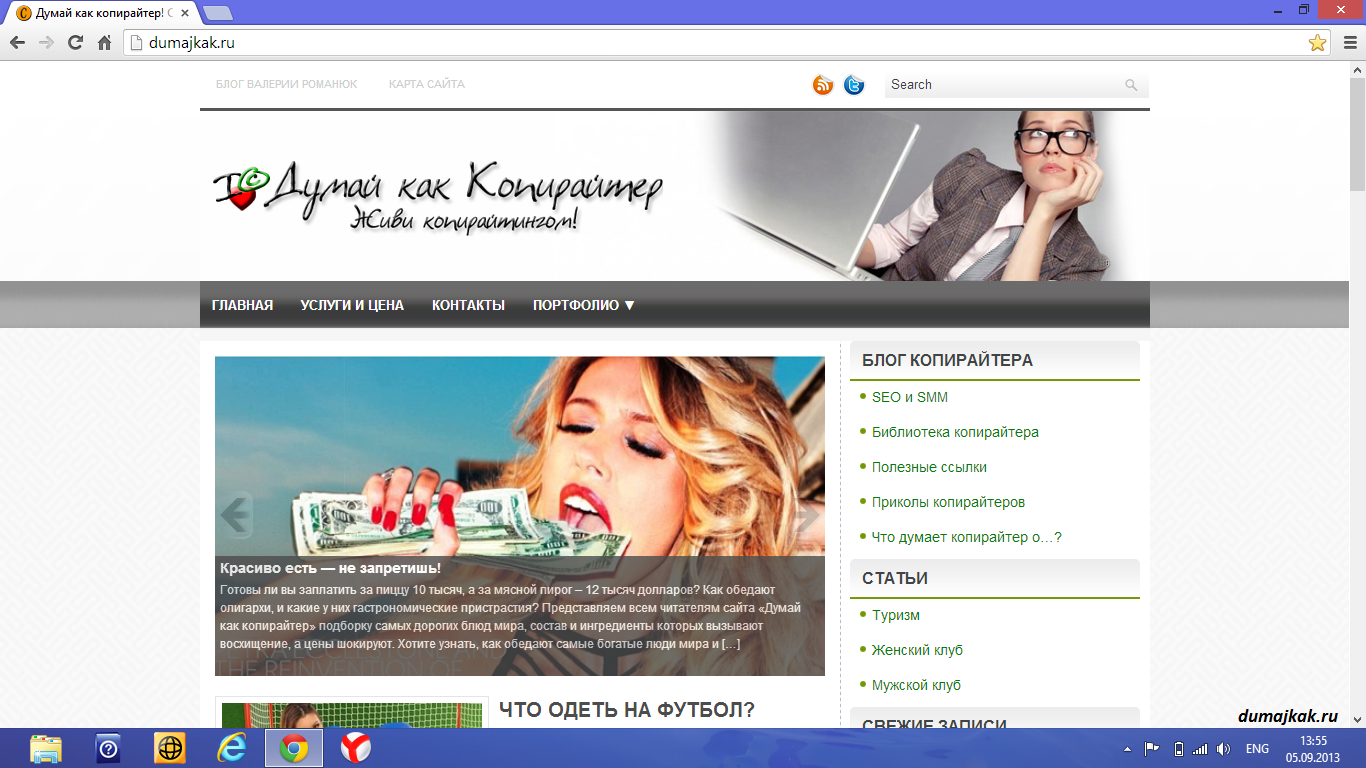
Bodite pozorni na to, kako odkriti težave z omrežjem Wi-Fi, če pišete, da je internet povezan in da vse deluje. V prvi figuri (napačni wi-fi) je prenos podatkov v bajtih veliko manjši kot pri drugem (delovni Wi-Fi):
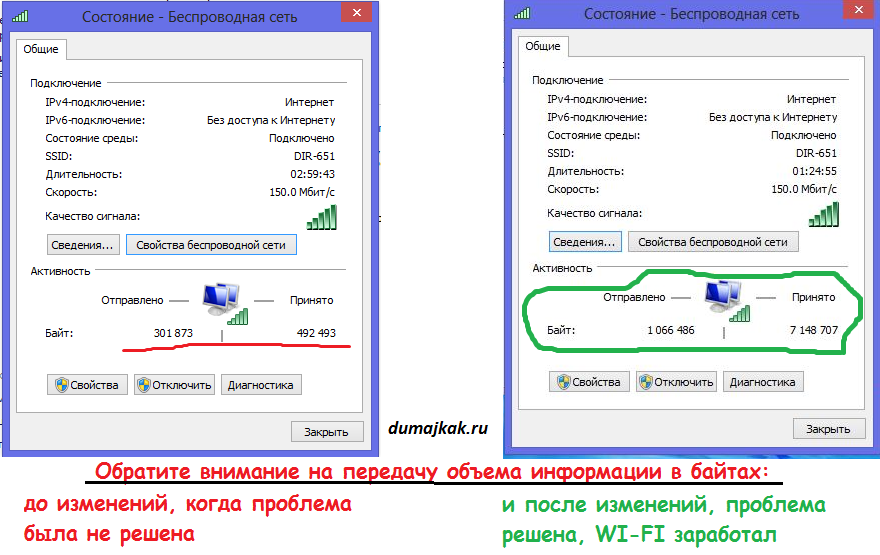
Tukaj je zgodba, ki dokazuje, da reševanje problema ni vedno težavno.
P.S .: zanimivo dejstvo, ki mi še ni jasno. V tabličnem računalniku in na telefonu nisem nastavil nastavitev za brezžična povezava do Wi-Fi-ja so bili tam, ko so stali samodejno in še vedno stojijo, toda zanimivo je, da je internet in telefon na internetu uporabljal tako tedaj in zdaj. Paradoks ...
Korak za korakom s fotografijo:
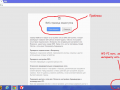
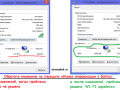
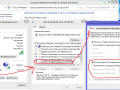
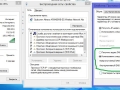
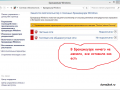
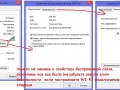
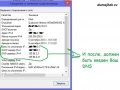
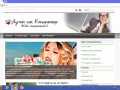

 Napaka 500 notranjih napak na spletnem mestu
Napaka 500 notranjih napak na spletnem mestu
Ni neobičajno, da internet preprosto izgine od časa do časa ali celo izgine v celoti, najpogosteje jih ljudje takoj pokličejo. strokovnjake ali se obrnite na podporo ponudnika interneta, vendar pogosto težava leži v nekaterih majhnih stvareh, ki jih je mogoče brez težav rešiti neodvisno!
Prvič: Treba je določiti vir problema. Ali internet izgine vsako pol ure ali vsako uro, morda se internet poveže in Windows poroča, da je vse v redu, vendar se spletna mesta ne odpirajo?
Ko se odločite, kako ste manjka internet, bi morali iskati pravzaprav tudi sam vir problema.
V tem primeru, če si vsake pol ure ali podobno. Interval izgine internet, je verjetno, da problem ali linije (v primeru ADSL, itd), ali pa jih ponudnik.
V redkih primerih je težava v uporabnikovem računalniku.
V tem primeru vam svetujemo, da se obrnete k tem. podporo in razjasnitev informacij o trenutni težavi. Če ponudnik počne dobro, preverite telefonsko linijo, lahko se poškoduje. Če je vse v redu z operaterjem in vašo žico, to pomeni - vam bomo svetovali, ponastavili internetne nastavitve in znova ustvarili povezavo z internetom.
Če povežete internet, vendar ga ne odprete - problem je mogoče pokriti bodisi v nastavitvah modema ali v konfiguriranje sistema Windows.
Za to vrsto problema obstajajo tri možne rešitve:
1: Odprite nastavitve modema in poskusite nastaviti način Bridge (v primeru ADSL-ja) ali preprosto ponastaviti vse nastavitve v tovarniške nastavitve. Po tem izklopite modem, počakajte 10 minut, v tem času znova zaženite računalnik in poskusite znova vzpostaviti povezavo z internetom, pogosto je ta odločitev pravilna.
Če želite preklopiti na nastavitve modema, morate v modem (v primeru ADSL-a) vnesti naslov IP lokalnega LAN-vmesnika. Standardne nastavitve lahko odprete z naslovom IP lokalnega stroja - 127.0.0.1, vendar v primeru, da se nič ne zgodi, morate še vedno določiti naslov LAN. Z lahkoto lahko izveste IP naslov lokalnega omrežja LAN.
Odprite "" v levem meniju poiščite element " Spremenite nastavitve adapterja", Nato pa najdete isti LAN adapter na istem mestu in odprite njegove lastnosti.
V lastnostih izberite element " Internet Protocol Version 4"In kliknite na" Lastnosti"V tem oknu potrebujete naslov IP. Kopirajte v naslovna vrstica brskalnik, po katerem boste šli na stran z nastavitvami modema.
Če modem zahteva kombinacijo prijave / gesla, preprosto vnesite admin / admin - to je standardna tovarniška kombinacija. Če ponastavitev ne pomaga, poskusite vklopiti DHCP na svojem modemu, včasih je priporočljivo, da to storite. strokovnjaki podporne storitve internetnega ponudnika.
2: Windows je morda trenutno nepravilno nastavljena. V tem primeru, internet od ponudnika prispe, vendar od modema do računalnika ne gre. Če želite to popraviti, poskusite zagnati diagnostični program Windows Diagnostic Troubleshooter iz centra za nadzor povezav, po katerem mora Windows samodejno odpraviti težave s povezavo.
Če želite zagnati čarovnika za namestitev, odprite " Nadzorna plošča", Poiščite" Omrežje in internet", Nato pa odprite" Center za upravljanje omrežja in delitev ", Na samem dnu pa bo gumb" Odpravljanje težav«.
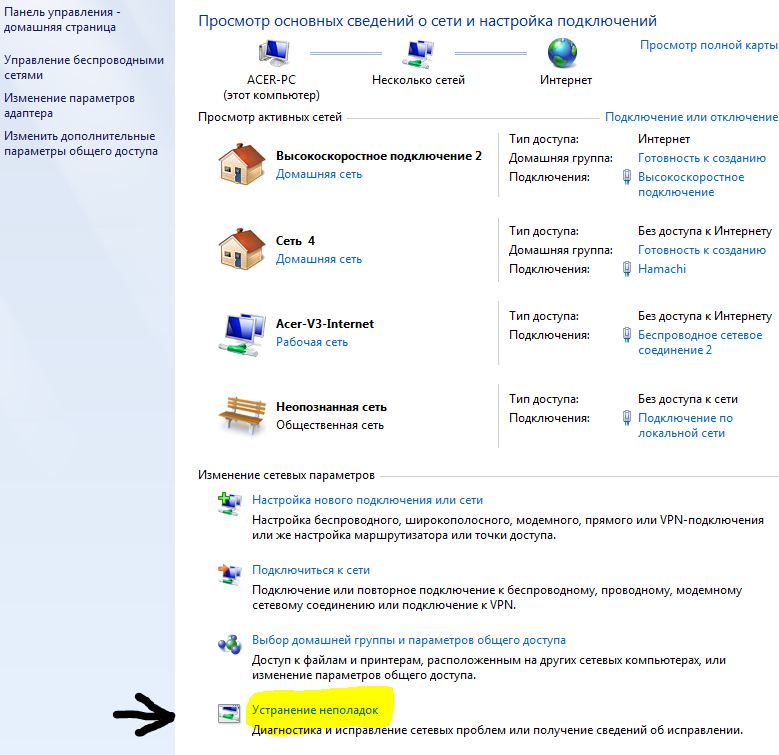
Danes preučite težavo, ko je omrežje Wi-Fi nestabilno in kadar je povezava z omrežjem Wi-Fi prekinjena občasno ali je povezava z internetom izgubljena. Zdi se mi, da je to še slabše, kot če sploh sploh ne deluje. Ker problem ni jasen, tako kot vse deluje, a ne po potrebi, signal izgine, naprave se izklopijo in drugi nerazumljivi trenutki. Ko nekaj ne dela, je vsaj jasno, kje iskati rešitev, in v tej situaciji nič ni jasno.
V tem, kako je prikazano nestabilno delo povezave v omrežju Wi-Fi:
- Redno izklapljanje naprav iz omrežja Wi-Fi. Internet se le nekaj časa ustavi (brez dostopa do interneta) in spet vse začne delovati. Zelo priljubljen problem, ki povzroča veliko neprijetnosti. Na primer, prenosni računalnik je povezan z omrežjem Wi-Fi, internet pa deluje. Toda občasno se pojavlja rumena klica v bližini ikone povezave, internet pa izgine. Neuporaba datotek, itd. Praviloma se čez nekaj časa ponovno vzpostavijo povezava.
- Naprave se ne povežejo z omrežjem Wi-Fi prvič ali ne vidijo omrežja Wi-Fi.
- Omrežje Wi-Fi popolnoma izgine in se prikaže.
- Zelo nizka hitrost Internet preko brezžičnega omrežja (kabel je dober).
- Ko povezava z omrežjem Wi-Fi deluje le blizu usmerjevalnika.
- Raven signala brezžičnega omrežja se nenehno spreminja.
To zagotovo ni celoten seznam težav, ki so povezane z nestabilnim delovanjem brezžičnih omrežij. Lahko je veliko več. Zelo pogosto Wi-Fi deluje nekaj časa, nato pa začnejo težave, ki se začnejo ponoviti. Prav tako lahko opazite nastanek problema, na primer v večernih urah ali ob drugih urah dneva.
Če imate kaj podobnega in se povežite z internetom, kot je, vendar to ne deluje vedno ( uživajte brez težav), zdaj bomo poskušali popraviti vse.
Spreminjanje brezžičnega kanala, ko je omrežje Wi-Fi nestabilno
To je prvi in najpomembnejši nasvet, ki ga je treba preizkusiti. Vemo, da vsako omrežje Wi-Fi deluje na nekem kanalu. Če je veliko teh omrežij, potem začnejo posegati v eno in obstaja motnja. In na koncu, nestabilen Wi-Fi deluje. No, različne nerazumljive težave, o katerih sem zgoraj napisal, in s katerimi ste se najverjetneje srečali.
V nastavitvah usmerjevalnika je treba spremeniti kanal omrežja Wi-Fi. Za podrobnosti o kanalih, o iskanju brezplačnih in o spremembah na različnih modelih usmerjevalnikov sem v ločenem navodilu napisal: Kako najti brezplačni kanal Wi-Fi in spremeniti kanal na usmerjevalniku?
Poskusite določiti nekaj statičnega kanala (če imate Auto), ali obratno, postavite samodejno, če ste izbrali statični kanal. V članku na zgornji povezavi sem napisal o iskanju najbolj brezplačnega kanala z uporabo programa inSSIDer. Lahko ga uporabite.
Pojdite samo na nastavitve usmerjevalnika, pojdite na zavihek, na katerem je konfigurirano brezžično omrežje, in v elementu kanala spremenite kanal. Tako gleda na usmerjevalnike Tp-Link:
Po vsaki spremembi kanala, ne pozabite shranite nastavitve in znova zaženite usmerjevalnik. Poskrbite za nekaj možnosti. Pomagati.
Kar zadeva motnje, jih lahko ustvarijo gospodinjski aparati. Ne postavljajte usmerjevalnika v mikrovalovne pečice, radiotelefone itd.
Zavira internet prek omrežja Wi-Fi: usmerjevalnik strojne opreme in druge nasvete
Skoraj vedno takšne težave v brezžičnem omrežju povzroča usmerjevalnik. To je pogosto zaradi strojne programske opreme. Zato močno priporočam, da posodobite vdelano programsko opremo vašega usmerjevalnika. Na strani najdemo navodila za vse priljubljene proizvajalce. Tukaj je primer, navodilo za Tp-Link.
Možno je tudi, da je lahko brezžično omrežje nestabilno zaradi neke vrste tehnične težave z usmerjevalnikom. Nekaj s samo ploščo ali napajalnikom. Mimogrede, napajalni adapteri zelo pogosto povzročajo take težave. Usmerjevalnik preprosto ne dobi potrebne moči in obstaja prekinitev povezave itd. No, močna gugalnice v omrežju lahko vplivajo na delovanje usmerjevalnika. Če se internet prekine, ko ustvarite neke vrste obremenitev na usmerjevalniku (spletni video, igre, torrenti, povezovanje novih naprav itd.), potem je to ponavadi zaradi poceni (ne močan) usmerjevalnika.
Potrebno je odpravite težave na strani ponudnika internetnih storitev. Morda je to, da je to na njegovi strani povezave prekinjeno in usmerjevalnik ni vključen. Preverjanje je zelo preprosto, samo povežite internet neposredno z računalnikom in preverite njegovo delovanje.
Za mnoge se povezava razbije v tistih prostorih, kjer slab signal Omrežje Wi-Fi. Če na napravi ostane le en del omrežnega signala.
V tem primeru morate povečati obseg vašega omrežja Wi-Fi. Na to temo imamo članek: Kako okrepiti wi-Fi signal omrežje? Povečamo obseg Wi-Fi. Ali pa namestite repetitor. Po tem morajo izginiti težave z razčlenitvijo interneta.
In če doma naprave najdejo veliko razpoložljivih omrežij, ki delujejo s frekvenco 2,4 GHz (najverjetneje in vaše omrežje)in spreminjanje kanala ter celo spreminjanje usmerjevalnika ne deluje, omrežje Wi-Fi pa je zelo nestabilno, potem lahko to težavo odpravite tako, da kupite usmerjevalnik, ki podpira delovanje s frekvenco 5 GHz. Ta frekvenca je praktično brezplačna. Vem le primer, ko je bilo v hiši veliko brezžičnih omrežij, zato je bilo enostavno nemogoče uporabljati Wi-Fi, dokler niso prešli na frekvenco 5 GHz.
Če se internet izgubi samo na enem prenosnem računalniku
In seveda, ni nič nenavadnega, če vse naprave so povezani in delujejo brezžično omrežje brez težav in prekine povezavo, in ena naprava, vsakič, ko je izklopljen, izgubi povezavo in tako naprej. D. Ni težko uganiti, da je večina te naprave se imenuje laptop in deluje na Windows.
V takih primerih je potrebno posodobiti voznika brezžični vmesnik. Kako to storiti, sem napisal. Možno je, da je problem lahko v žlezi. In se pojavi zelo pogosto po demontaži prenosnega računalnika (čiščenje iz prahu). Zakaj je tako? Pri montaži antena, ki je vgrajena v prenosni računalnik, ni neobičajna. To je težava pri delu z omrežji Wi-Fi. Zelo pogosto, po tem internet deluje samo v bližini usmerjevalnik sam.
Tukaj je nekaj nasvetov, če imate zanimive informacije o tej temi, osebne izkušnje in nato napišite komentarje. Tam lahko postavljate vprašanja, zagotovo bom odgovoril!
Internet je postal sestavni del našega življenja. In ni važno, za kakšen namen ga uporabljamo. Kot pravijo, poslovanje vsakogar. Ko iz nekega razloga izgubi internet, večina računalnik postane nepotrebna. Konec koncev, v našem času na internetu vse: prijatelji, delo, glasba, filmi, igre, informacije. In mnogi najprej začnejo klicati v podporni službi, povzročiti mojstrov, plačati denar in izgubljati čas in živce. In samo vprašati: "Zakaj je internet izginil?". V 90% primerov lahko sami obnovite vse, ali vsaj boste vedeli, zakaj.
Zakaj je internet izginil v računalniku
Grobo rečeno, vse tisoč razlogov za odsotnost interneta je mogoče razdeliti na dve kategoriji. Prvi je notranji vzrok, razčlenitve. Z njimi bom povezal vse, kar zadeva vaš računalnik. To je kot nastavitev vašega operacijskega sistema, zlasti oken, kot tudi poškodovanje ali zlom vaše strojne opreme (računalnik ali prenosni računalnik).
Druga kategorija je vse, kar je zunaj vašega računalnika, zunanji vzroki. Ti vključujejo modeme, usmerjevalnike, internetni ponudnik, vtičnice, kabli in na koncu banalno pomanjkanje električne energije v vtičnici. 🙂
Če želite začeti, si bomo ogledali celotno verigo, kje in kako nam pride do interneta, da bi bolje razumeli, kje boli. Internet dobimo od ponudnikov interneta. Ali je to domači internet ali mobilne naprave. Dajemo jim denar, nam dajejo internet. Mimogrede, na tej stopnji je že eden od razlogov, zakaj lahko internet izgine, denar se je končal v bilanci stanja. Potem Internet teče skozi kable v našo hišo in prvi, ki ga izpolnjuje, je naš modem in / ali usmerjevalnik. Potem s kablom ali z brezžični internet prihaja do nas na računalniku, kjer je omrežna kartica ali wifi adapter sprejema. No, nadaljujem se z delom operacijski sistem in programe, ki so mu na voljo. No, tako je kratek čas.
Diagnoza pomanjkanja interneta ali zakaj ni interneta
Ko odkrijete "izgubo" interneta, bo prva in najbolj logična metoda diagnoze, da v vašo mamo ali ženo kričate v naslednji sobi "Imate internet?". No, razumete kaj? Če ima hiša več pripomočkov, ki sprejemajo internet, najprej preverite, ali je na voljo. Če je internet na njih, potem razlog v računalniku. In prva stvar, ki jo morate storiti, je ponovno zagnati računalnik ali pripomoček. Na preostalem bomo še naprej govorili.
Zunanji dejavniki pomanjkanja interneta
Če internet manjka in na njih, hitro preidemo na modem. Na modemu, ki ga gledamo, katere žarnice gori. Tukaj vsaka posebej posamično, a praviloma žarnica Power (Power), žarnica ADSL, žar, ki prihaja iz telefonske linije ali morda iz drugega vira. Tretja žarnica je Wi-Fi ali LAN (kabel LAN, ki povezuje vaš modem z računalnikom). In še ena žarnica, to je status omrežja ali samo internet. Žarnica vam pove, ali je internet trenutno na modemu ali ne. To sem ti povedal v poenostavljeni različici.
Na splošno morate seveda poznati svoj modem in število žarnic, ki bi jih morale goriti. Najprej, če nekaj ne osvetli prave poti ali napačne barve (v večini primerov ni zelena), izključite in ponovno vključite modem, to pomeni, da ga znova zaženite. V 70% primerov to pomaga. Če se internet ni pojavil, gremo, da ne gori. Če indikator ADSL ne zasveti, najprej dvignite telefon svojega domačega telefona in preverite, ali so rogovi. Če niso tam, potem je problem na vrsti in tam je samo počakati. Če obstajajo piski, je težava v žici, ki poteka od omrežja do modema ali v razdelilniku. Preverite njihovo stanje. Če se nič ne zgodi, pokličite to podporo. Mimogrede, razdelilnik je pogosto vzrok za razčlenitev. Če obstaja rezerva ali obstaja nekdo, ki bi ga sposodil, ga zamenjajte in videli, kaj se zgodi
Nato z indikatorjem LAN ali Wi-Fi. Če se ne zasveti, je težava v žici, ki prihaja iz modema v računalnik ali v omrežno kartico / Wi-Fi adapter samega računalnika. Hočem reči hkrati, tudi če vse preverite in v vseh točkah boste v redu, ne pozabite, da je razčlenitev lahko v samem modemu, vendar ne moremo storiti ničesar samega sebe. Preverjanje žice LAN, poglejmo, kako se stvari nahajajo na samem računalniku.
Notranji dejavnik je pomanjkanje interneta.
V računalniku pojdite na nadzorno ploščo in izberite »Ogled stanja omrežja in opravila« in v levem stolpcu izberite »Spremeni nastavitve adapterja«.
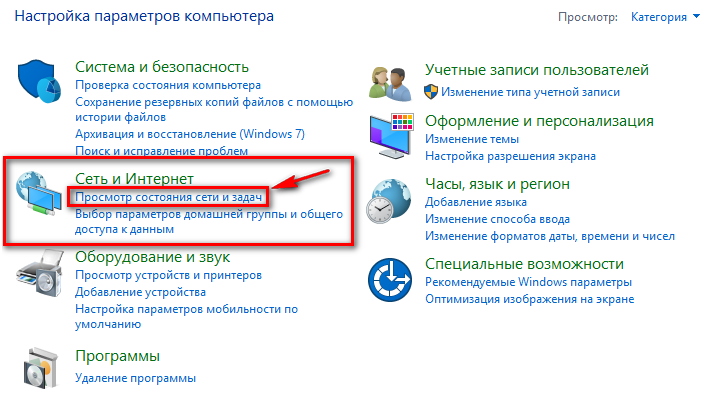
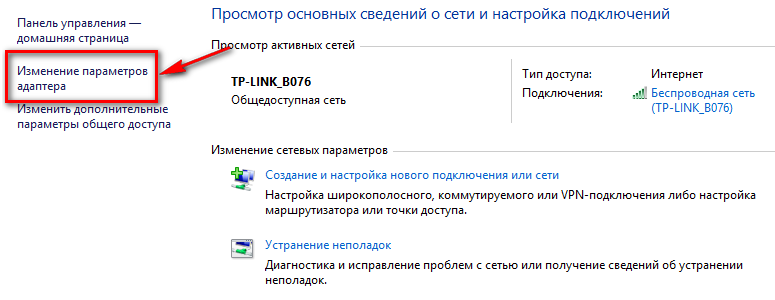
V tem trenutku bomo videli vse razpoložljive omrežne povezave. Kot je prikazano na sliki, imam na voljo brezžično povezavo wi-Fi omrežja in povezavo preko omrežnega kabla.
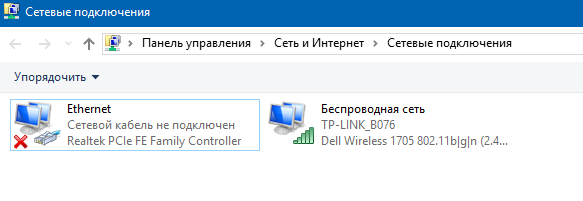
Zdaj nas zanima povezava prek kabla ali "LAN". Obstajajo trije načini kabelske povezave.
Če je prikazano, da je omrežna povezava onemogočena, dvokliknite levi gumb, da jo vklopite ali z desno miškino tipko kliknete bližnjico, v kontekstnem meniju izberite »omogoči«
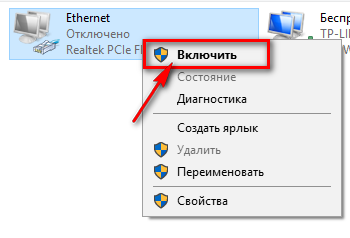
Če imate povezavo v stanju »Omrežni kabel ni povezan«, potem je najverjetneje problem s kablom. Ali je pokvarjen ali so poškodovani čipi na koncih kabla. Mogoče niste popolnoma vtaknili čipa v vtičnico. Težava je lahko samo v omrežni kartici. Preverite, ali je vse v redu z omrežno kartico v upravitelju naprav. Na namizju z desno miškino tipko kliknite ikono »Moj računalnik« in iz kontekstnega menija izberite »Device Manager«.
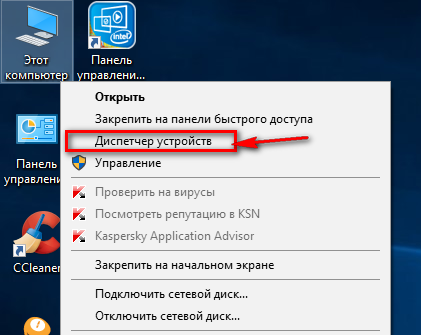
Iščemo omrežne kartice. Razvijamo ga in poglejmo. Na prenosnem računalniku imam Wi-Fi in obstaja ena omrežna kartica, ki jo lahko vidimo.

Prva je moja naprava, ki sprejema Wi-Fi, druga pa moja omrežna kartica. Če je seznam omrežni vmesniki ne tvoja omrežna kartica, potem se je odklopila ali pa se je končala. Te razmere sem imel v prenosnem računalniku, ko so bile žice iz omrežja Wi-Fi prekinjene. V upravitelju nalog se je nato pojavil adapter, nato pa izginil.
Prav tako morate v upravitelju nalog upoštevati predmete s klicajočo točko.
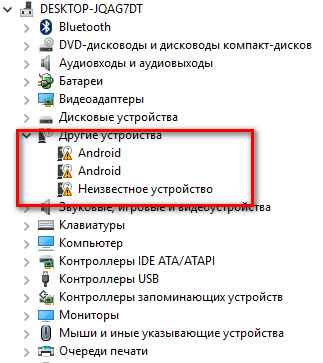
To pomeni, da je oprema nameščena v računalnik, vendar še ni bila nameščena programsko opremo, to je gonilniki. To se zgodi tudi z različnimi napakami, in take klicne oznake praviloma ne smejo biti, zlasti na napravi, ki jo uporabljate, zlasti na omrežni kartici ali vmesniku Wi-Fi. V takšnih primerih morate posodobiti ali namestiti gonilnike.
Na koncu.
Glavne točke, ki smo jih obravnavali. Glavna stvar je določiti razlog za odsotnost interneta, zunanje ali notranje. In nekaj primerov iz moje prakse.
Izgubil sem internet, že dolgo nisem vedel razloga. Izkazalo se je, da je ponudnik spremenil nastavitve za modem. Samo ne grem na njihovo spletno stran in nisem vedel o tem. Predstavljaj si, da nisem. Preveril sem vse, kar je mogoče preveriti. Glede nastavitev mora vaš ponudnik na spletnem mestu vodnik za konfiguracijo modema in navodila za nastavitev operacijskega sistema Windows. Moral bi vedeti in biti sposoben uporabljati ta navodila in potem boste prihranili veliko časa in denarja.
Vsaj sem ti povedal. Rad bi vam vse povedal, vendar ne dovolj črnila. Če imate kakšna vprašanja, napišite komentarje, vam bom zagotovo pomagal, s pomočjo vaših vprašanj pa bom dopolnil članek in napisal nove teme o tej temi.
Lahko se prekine in ne vedno zaradi napake ponudnika storitev. Če imate osnovno znanje o vzpostavitvi omrežja na računalniku, lahko sami odpravite pomemben del teh težav.
Če želite to narediti, morate preveriti več možnih vzrokov za težavo.
1. Slaba povezava omrežnega kabla
Izvlecite kabel, uporabite tanek izvijač ali nož za čiščenje kontaktov na priključku. Poskusite jih malo stisniti navznoter, da izboljšate stik z žicami omrežni kabel. Obdelajte bombažno volno z alkoholnimi kontakti v reži za omrežno kartico računalnika.
2. Omejitev protivirusne povezave
Včasih nameščeni protivirusni paket pri poskusu zavarovanja računalnika omejuje dohodne povezave, zaradi česar je izgubljena povezava z internetom. Če želite to popraviti, pojdite na lastnosti trenutne omrežne povezave:
Za Windows XP: po ikoni omrežne povezave, ki se nahaja blizu uro (videti kot dva monitorja), kliknite desno miškino tipko ali pojdite na Start-\u003e Settings-\u003e Network connections, dvokliknite aktivno povezavo.
Za operacijski sistem Windows Vista / 7: z desno miškino tipko kliknite ikono omrežne povezave zraven ure, nato pa v novem oknu izberite »Središče za omrežje in skupno rabo« - »Spreminjanje nastavitev omrežnega vmesnika«.
V odprtem oknu kliknite »Lastnosti« in poiščite med parametri povezave, ki so označeni s kljukico, točko, v kateri je naveden protivirusni program, nameščen na tem računalniku, in ga počistite. Nato znova zaženite računalnik. Takšno dejanje bo nekoliko zmanjšalo zaščito računalnika, vendar bo omogočilo normalno delo.
3. Konflikt omrežnih protokolov
To se zgodi le na Windows Vista in Windows 7. gremo način, opisan zgoraj v lastnostih omrežne povezave in odstranite kljukico od vseh točkah razen "Client for Microsoft Networks", QoS Packet Scheduler in IP v4, ponovnem zagonu.
4. Težava v gonilniku omrežne kartice
Najprej morate vedeti model nameščene omrežne kartice. Za to:
Za operacijski sistem Windows XP
Na ikono »Moj računalnik« na namizju z desno miškino tipko kliknite zavihek »Lastnosti«, v novem oknu izberite »Strojna oprema« in nato kliknite gumb »Upravitelj naprav«.
Za operacijski sistem Windows Vista in Windows 7
Na ikono »Moj računalnik« na namizju ponovno kliknite z desno miškino tipko in izberite zavihek »Lastnosti«, v levem delu novega okna izberite »Upravitelj naprav«.
Na odprtem seznamu izberite element "Omrežne kartice", ga odprite, napišite ime nameščene omrežne kartice.
Če želite odpraviti težavo, morate prenesti najnovejšo različico gonilnikov s spletnega mesta proizvajalca te omrežne kartice.
Po tem z desno miškino tipko kliknite ime omrežne kartice, v oknu, ki se odpre, izberite »Izbriši«, potrdite polje »Izbriši gonilne naprave« in kliknite »V redu«, potem ko je odstranitev končana, smo ponovno zagnali.
Po tem namestite posodobljene gonilnike za omrežno kartico.
Navedeni razlogi so tipični. Če nobena od opisanih metod ni pomagala, je treba stopiti v stik s ponudnikom ali ponudnikom informacijska tehnologija odpraviti težavo.


 Določanje frekvence s pomočjo aplikacij za Android
Določanje frekvence s pomočjo aplikacij za Android Pregled razporeda sistema Windows
Pregled razporeda sistema Windows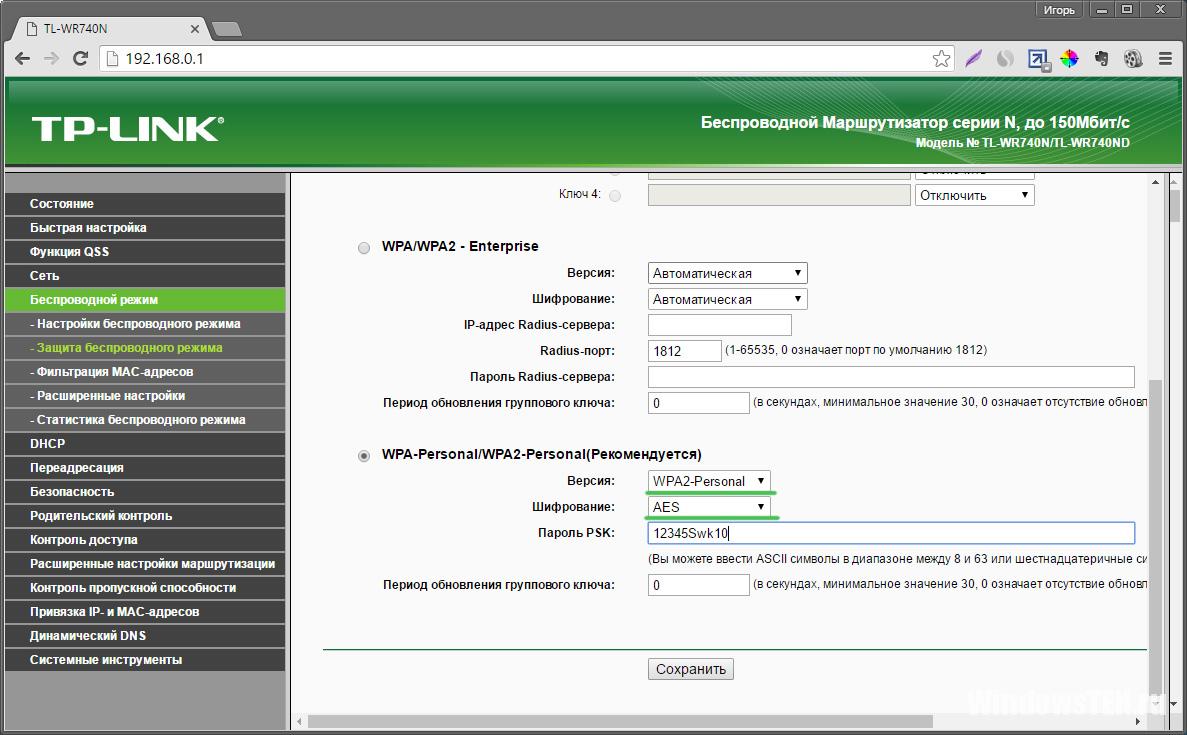 Zakaj usmerjevalnik zmanjša hitrost?
Zakaj usmerjevalnik zmanjša hitrost?